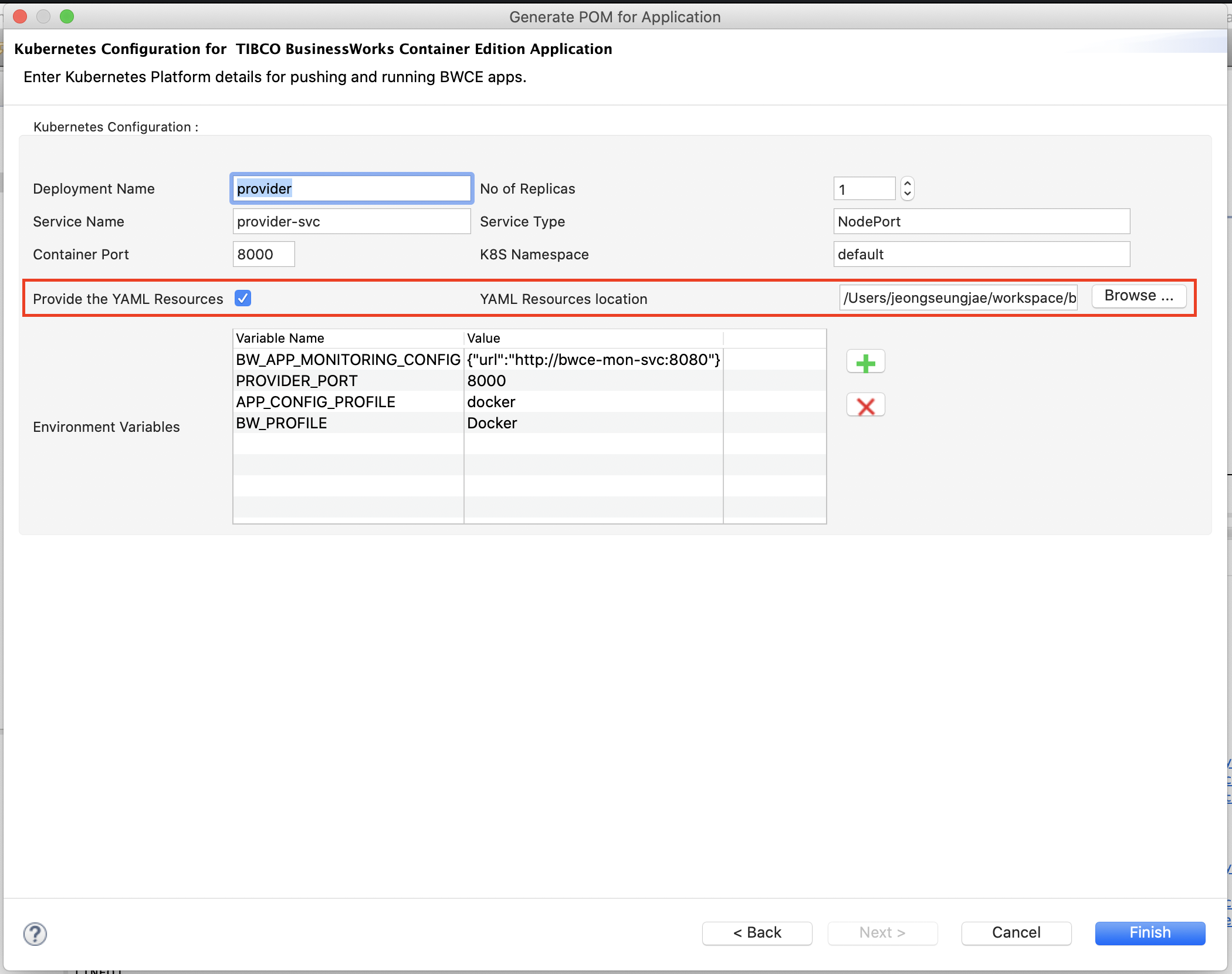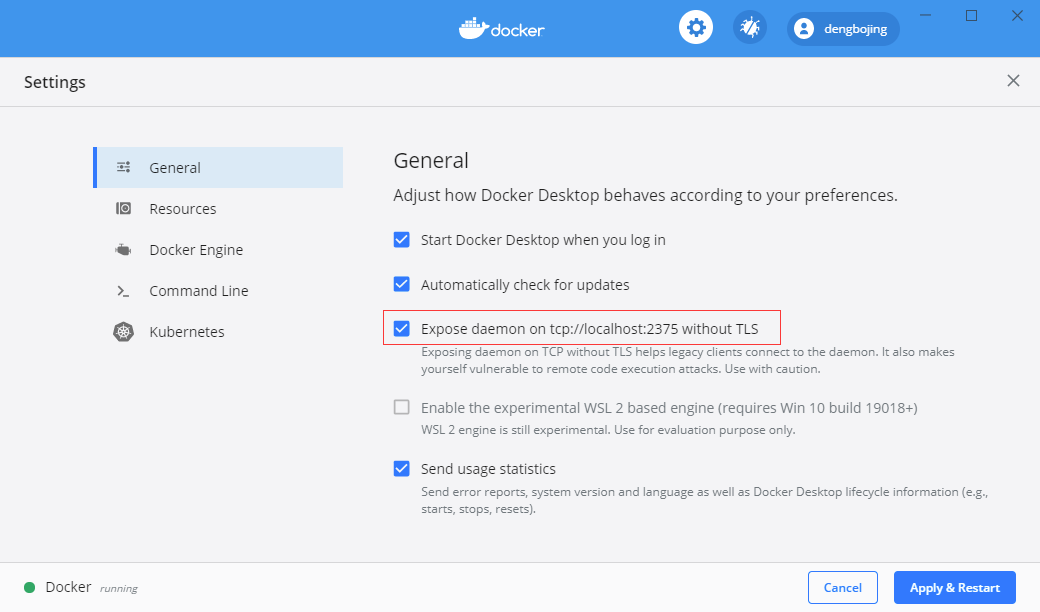BWCE Maven Plugin 구성
[toc]
0. 환경 이해
해당 챕터는 앞서 BWCE Applicatoin 실행 on Kubernetes의 이해를 바탕으로 한 Maven확장입니다. provider, consumer 샘플 어플리케이션을 Maven으로 빌드하여 Kubernetes에 배포되어 있는 Application Monitoring과 연계 합니다.
1. BWCE Maven Plugin 설치
1.1 Maven 설치
BusinessWorks Studio에 내장되어 있는 Maven 은 BWCE Maven Plugin을 사용하기에 낮은 버전으로 지원이 안됩니다. 최신 Maven (버전 3.6.3) 을 설치합니다.
https://maven.apache.org/download.cgi 에서 apache-maven-3.6.3-bin.zip을 다운로드 합니다.
$ unzip apache-maven-3.6.3-bin.zip
$ cd apache-maven-3.6.3
$ ls
LICENSE NOTICE README.txt bin boot conf lib
환경변수 MAVEN_HOME 및 PATH를 설정합니다.
- Linux 계열
export MAVEN_HOME={압축푼경로}/apache-maven-3.6.3 export PATH=$MAVEN_HOME/bin:$PATH - Windowns 계열
Windows 설정 - 시스템 - 정보 - 시스템 정보 - 고급 시스템 설정 - 환경 변수 에서 MAVEN_HOME 및 PATH설정
Maven 설치를 확인합니다.
$ mvn --version
Apache Maven 3.6.3 (cecedd343002696d0abb50b32b541b8a6ba2883f)
Maven home: /Users/jeongseungjae/maven/apache-maven-3.6.3
Java version: 1.8.0_221, vendor: Oracle Corporation, runtime: /Library/Java/JavaVirtualMachines/jdk1.8.0_221.jdk/Contents/Home/jre
Default locale: ko_KR, platform encoding: US-ASCII
OS name: "mac os x", version: "10.15.3", arch: "x86_64", family: "mac"
1.2 BWCE Maven Plugin 설치
BW6와 BWCE는 동일 Maven Plugin을 사용합니다. 해당 Maven Plugin 에 대한 Github 주소는 https://github.com/TIBCOSoftware/bw6-plugin-maven이며 본 블로그 내용 이외의 상세 내용은 해당 github 주소를 참조하시기 바랍니다.
1.2.1 BWCE Maven Plugin 다운
다운로드에 앞서 보유하고 있는 BW6(BWCE포함)의 버전과 호환되는 Maven Plugin의 버전을 확인합니다. https://github.com/TIBCOSoftware/bw6-plugin-maven/wiki/BW-Release-Compatibility-Guide
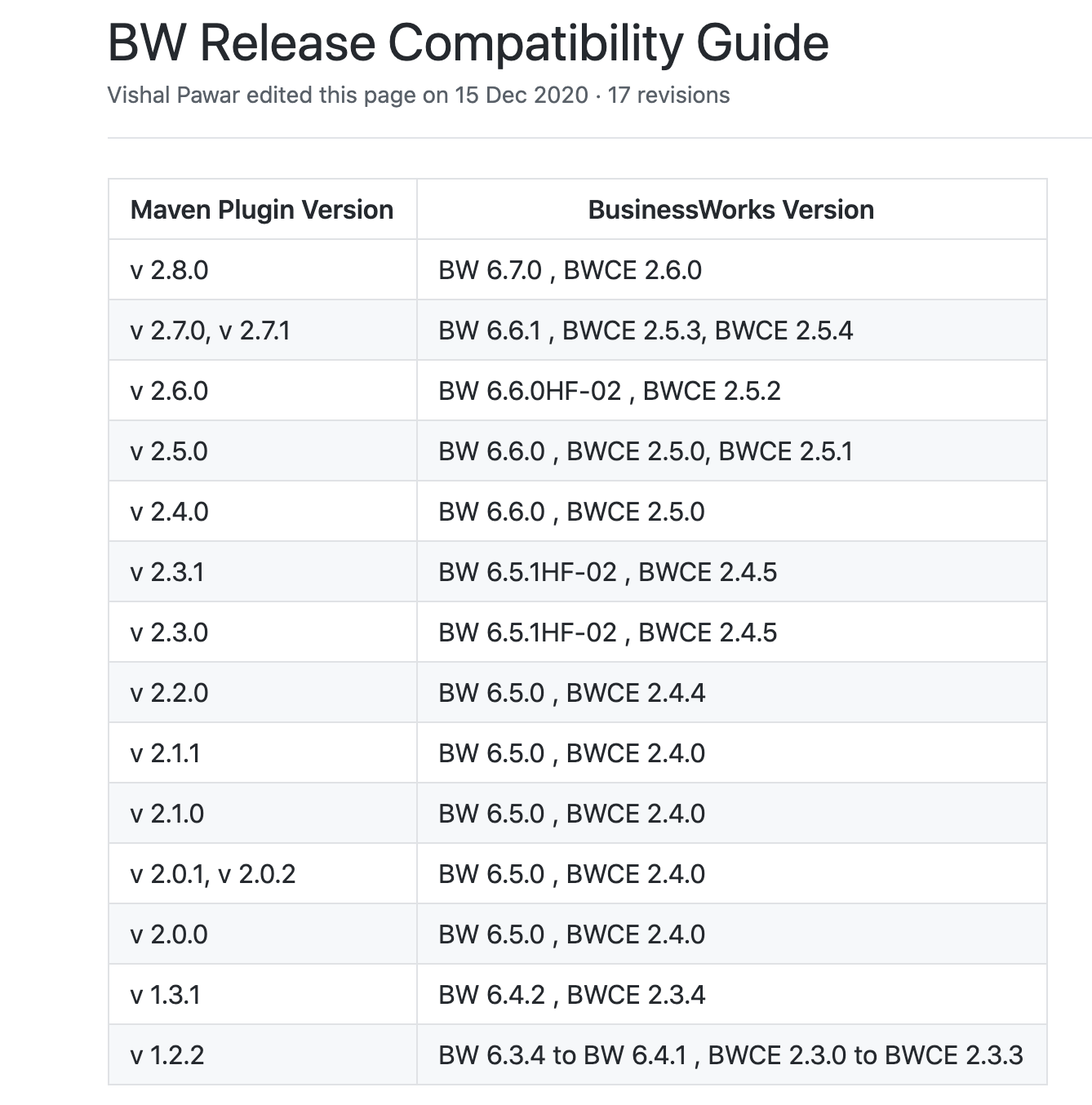
BW6.7 , BWCE 2.6.0 , BWCE 2.6.1 사용자는 Maven Plugin v 2.8.0을 다운로드 합니다. 다운로드 : https://github.com/TIBCOSoftware/bw6-plugin-maven/releases/download/v2.8.0/TIB_BW_Maven_Plugin_2.8.0.zip
다른 기타 Release 버전은 https://github.com/TIBCOSoftware/bw6-plugin-maven/releases/에서 확인 하시기 바랍니다.
1.2.2 BWCE Maven Plugin 설치
$ unzip TIB_BW_Maven_Plugin_2.8.0.zip
install.sh {BW홈/BWCE홈}(Linux 계열) 혹은 install.bat {BW홈/BWCE홈}(윈도우 계열) 실행하여 Plugin을 설치합니다. 해당 작업은 1~3분 정도 소요될수 있습니다.
$ chmod 755 install.sh
$ ./install.sh /Users/jeongseungjae/tibco/bw70
최종 결과화면
setup:
BUILD SUCCESSFUL
Total time: 1 minute 44 seconds
1.2.3 BusinessWorks Studio의 Maven 버전 설정 변경
BusinessWorks Studio의 환경설정 -> Maven -> Installations 에서 Maven최신 버전 (3.6.3) 을 기본 Maven 으로 설정합니다.
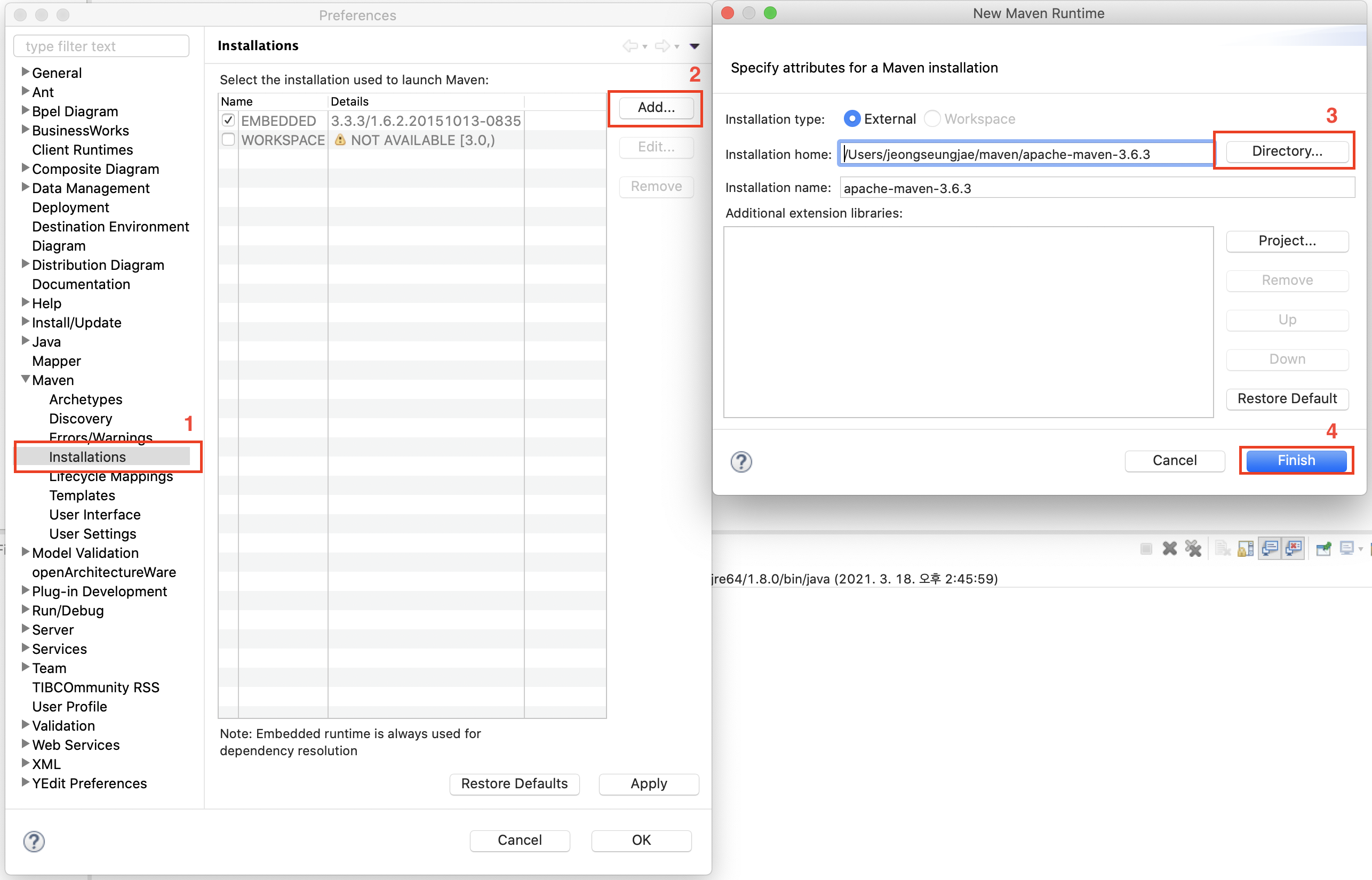
기본 Maven을 외부 Maven으로 변경합니다.
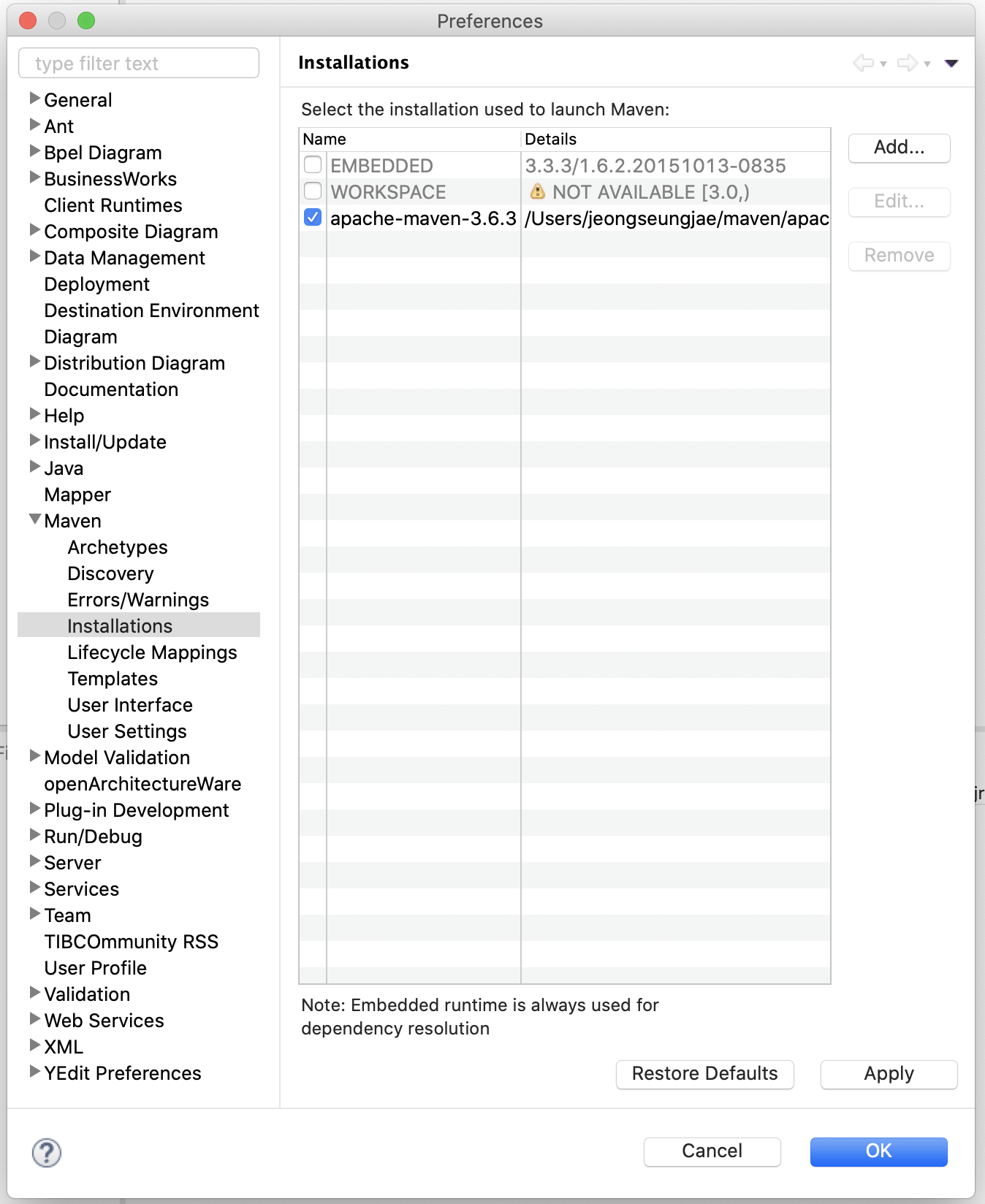
2. Provider Application을 Maven Project로 변경
2.1. Provider Application용 Maven POM 파일 생성
Application -> Generate POM for Application을 선택하여 POM.xml 파일 생성
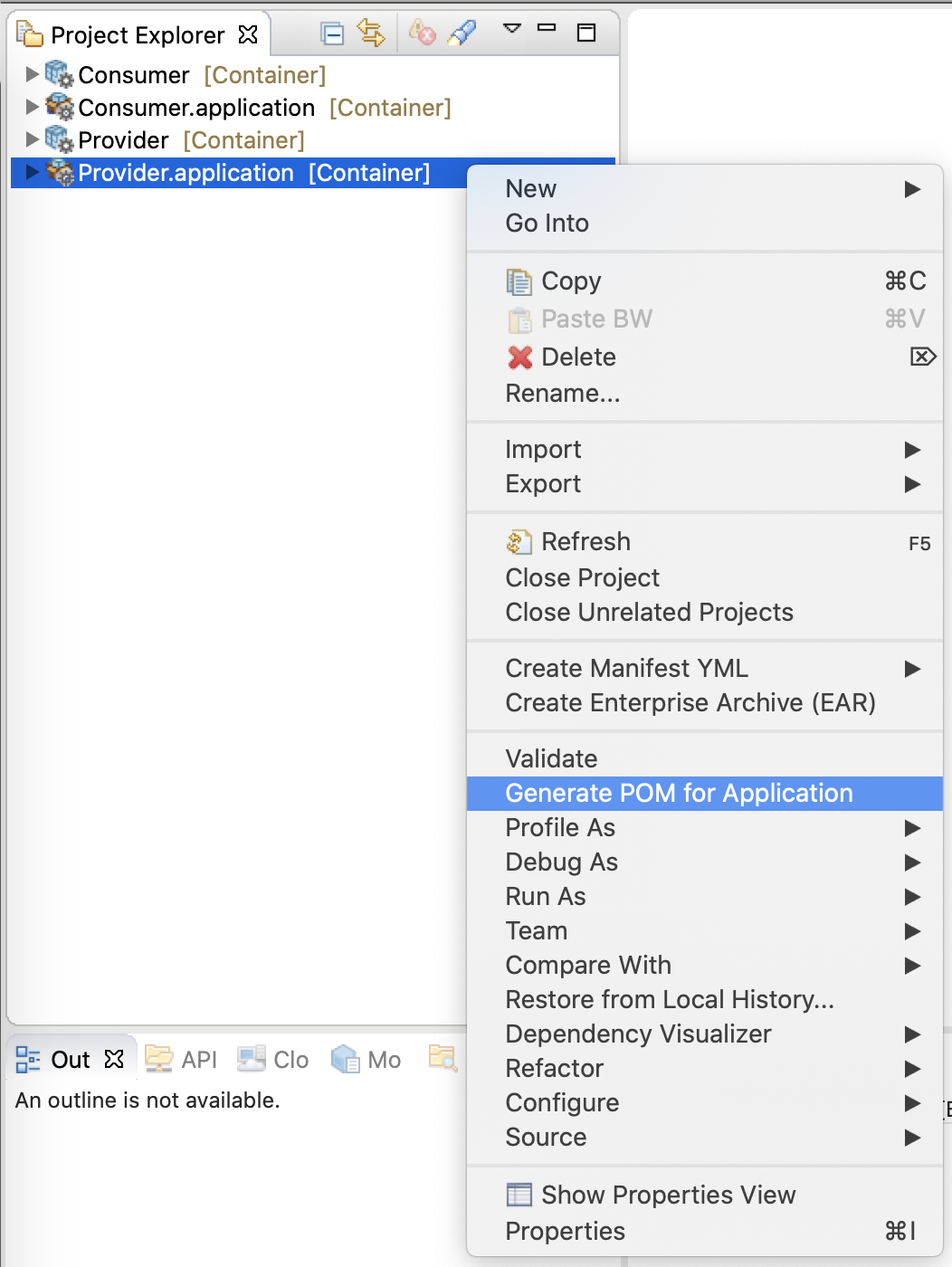
2.2. Deploy 옵션 선택
Deploy Option을 Docker 로 선택 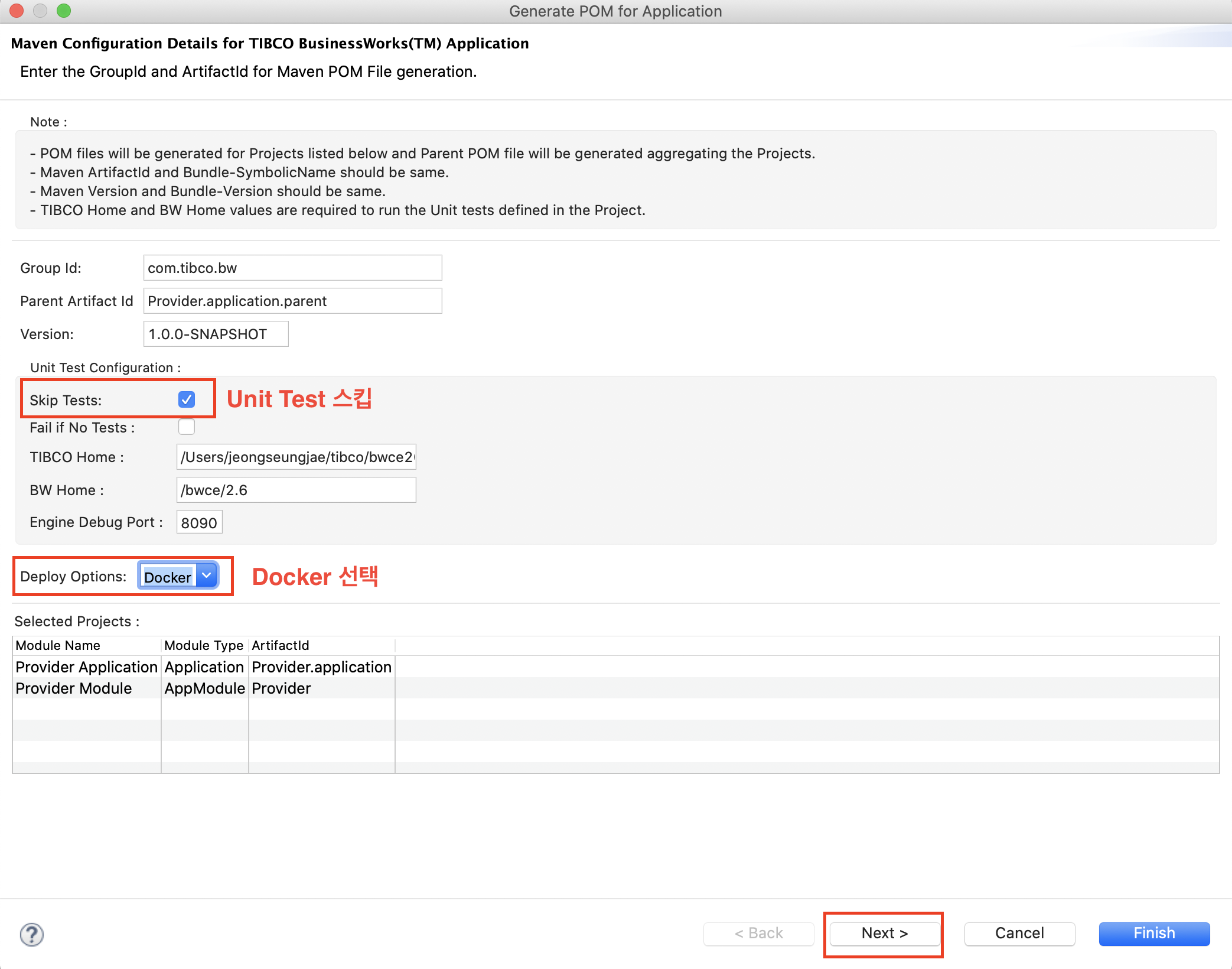
2.3. Docker 환경 정보 입력
Docker Host(Docker Image가 Build 되는 Host)
Linux 계열 (
unix:///var/run/docker.sock) Windows 계열 (tcp://0.0.0.0:2375) Windowns 계열의 경우 Docker Host 데몬 Port를 활성화 해주어야 합니다.
Image Name : <저장소,사용자명>/<이미지이름>:<태그> 명명 규칙
BWCE Image : 앞서 Build 되어 있는 BWCE 엔진이 탑재된 Base Image 이름
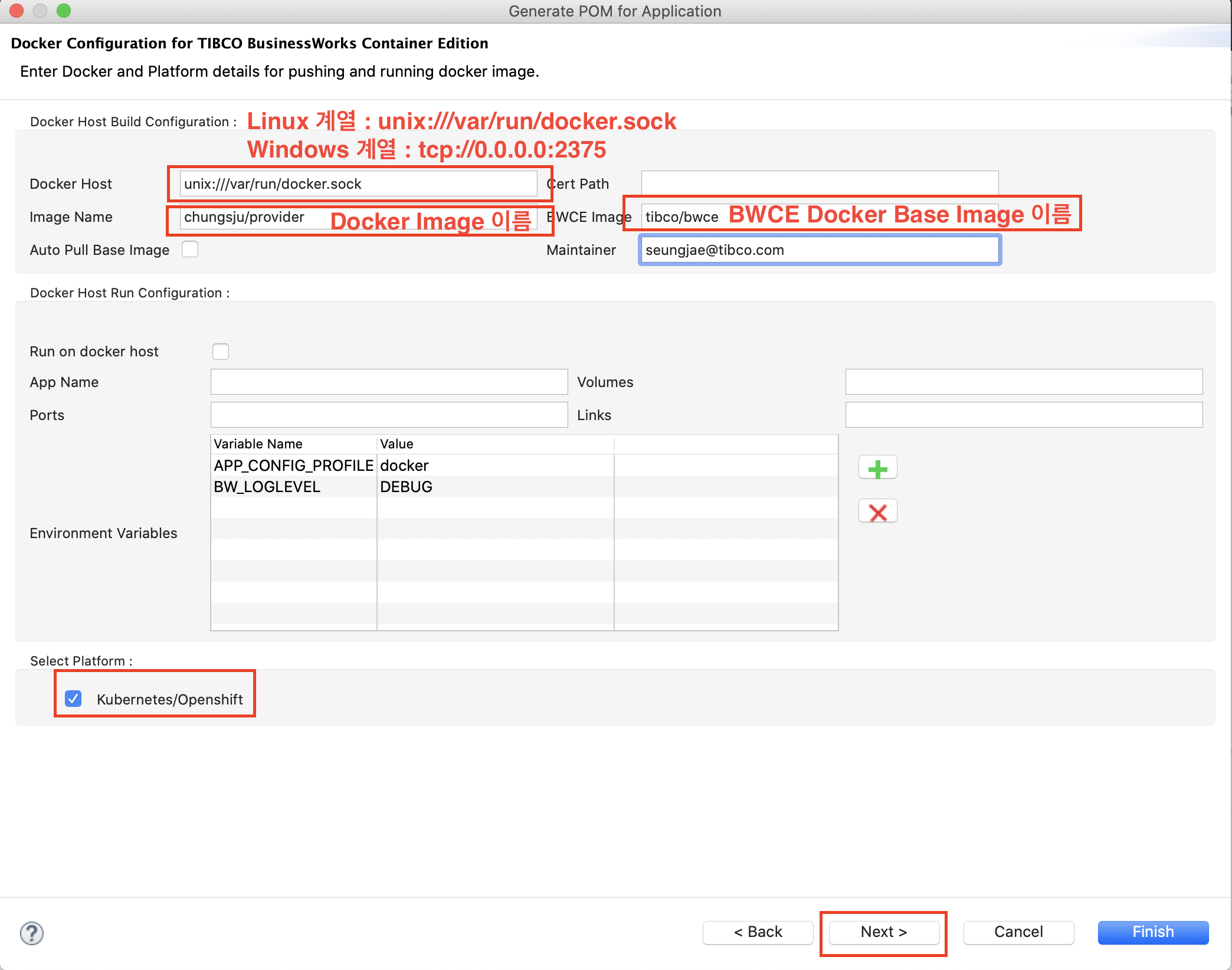
2.4. Kubernetes 환경 정보 입력
앞서 BWCE Applicatoin 실행 on Kubernetes 에서 메뉴얼 하게 작성하였던 Deployment 와 Service Resource에 대한 정보를 입력합니다.
Pod에 전달할 환경 변수를 입력하고, Monitoring을 위해 BW_APP_MONITORING_CONFIG 변수에 기존 Monitoring의 Service Resource 정보를 전달합니다.
BW_APP_MONITORING_CONFIG : {"url":"http://bwce-mon-svc:8080"} PROVIDER_PORT : 8000 BW_PROFILE : Docker
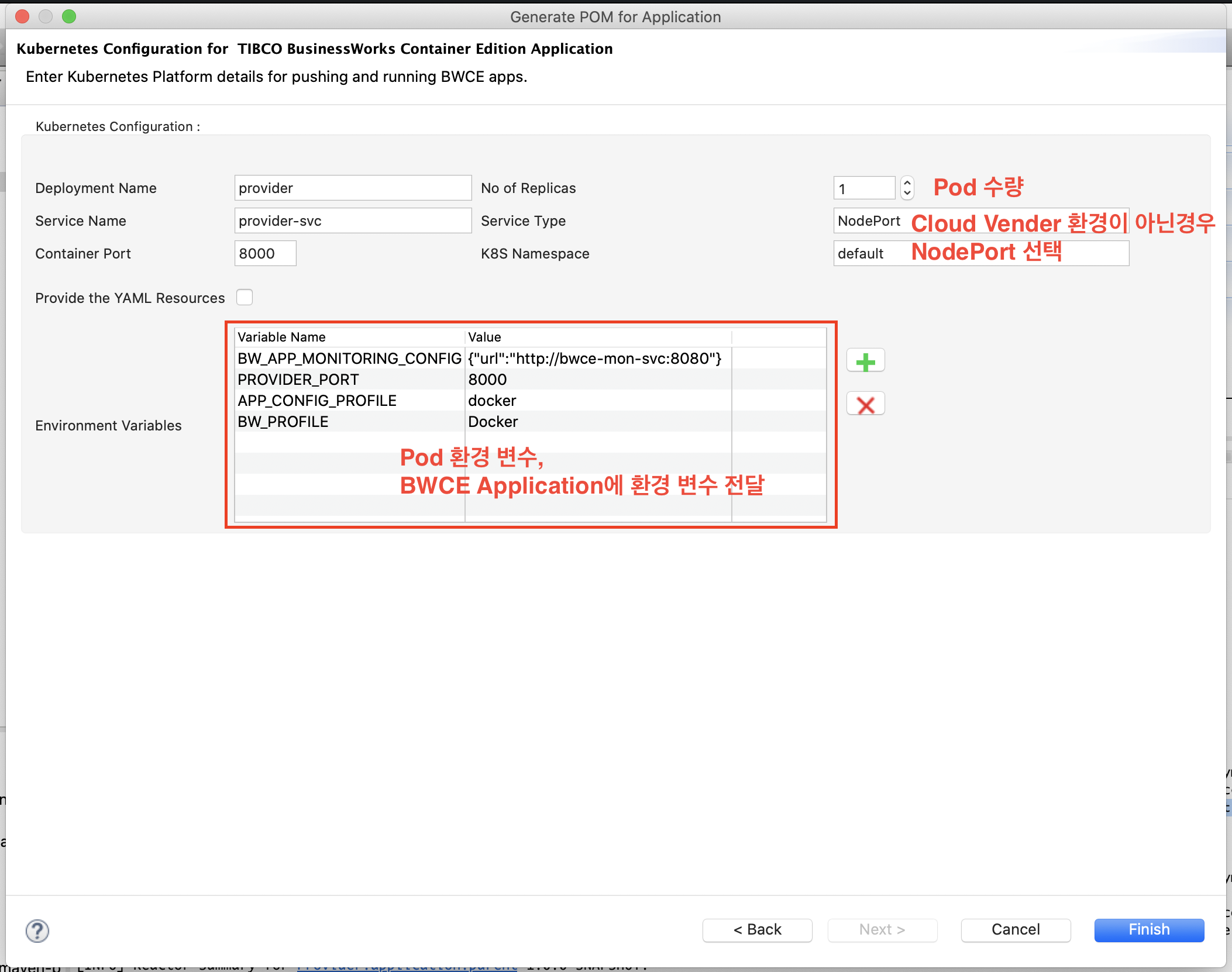
2.5. Provider.application.parent 및 pom.xml 생성 확인
정상적으로 pom.xml 생성을 마쳤을 경우, 아래 그림처럼 각 모듈에 pom.xml 파일과 application.parent 모듈이 생성된 것을 확인 할 수 있습니다. 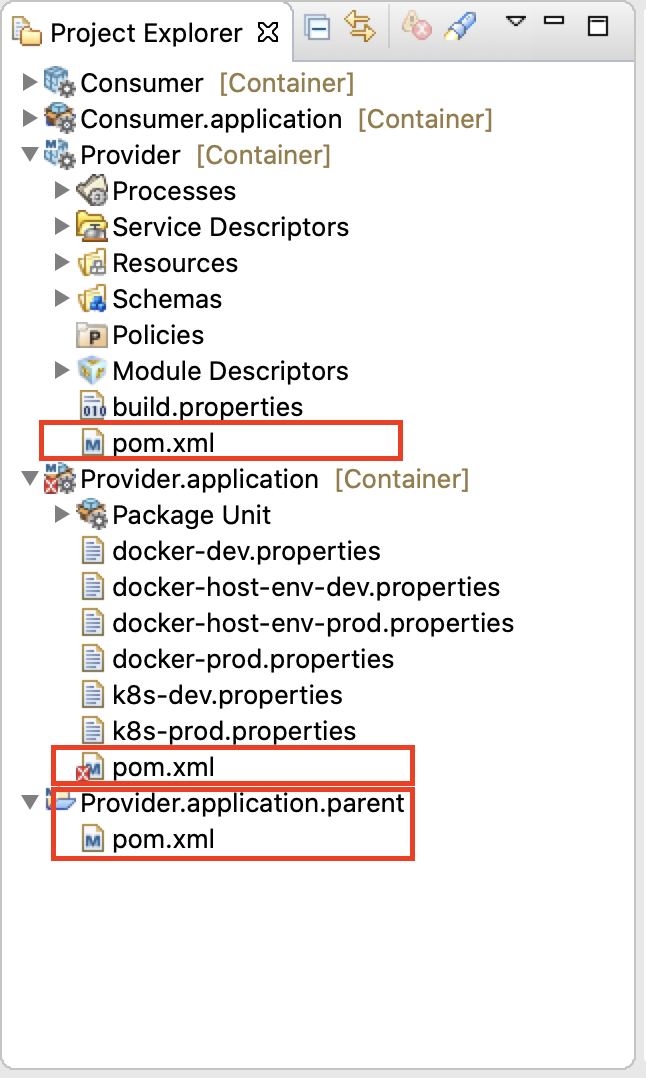
2.6. pom.xml 에러 없애기
lifecycle configuration: org.codehaus.mojo:properties-maven-plugin:1.0.0:read-project-properties 에러 없애기
Eclipse에서 특정 Maven Plugin의 Goal이 Maven Lifecyle과 맵핑정보가 없을때 에러를 표시합니다. 실행에는 문제가 없으나, 에러 표시가 거슬린다면, 해당 에러를 무시(ignored) 하여 제거 하실수 있습니다.
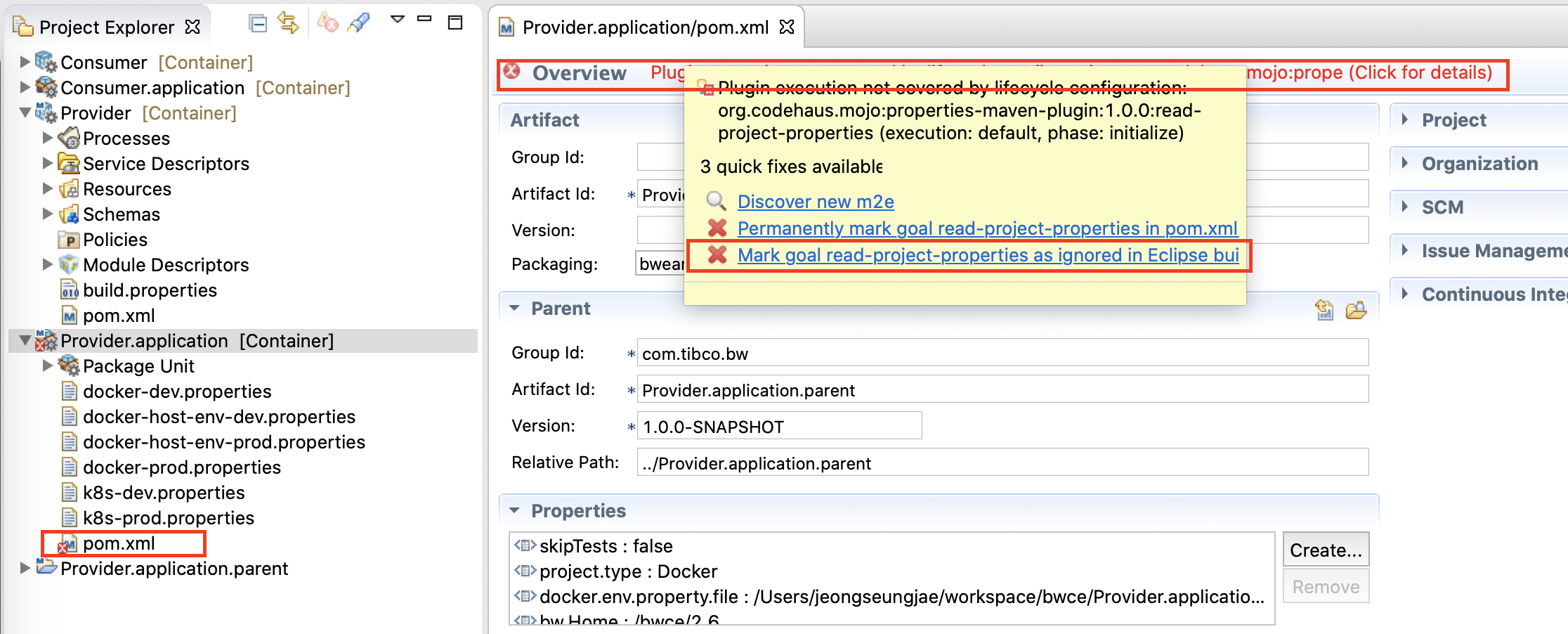
3. Maven Build 하기
application.parent 모듈의 pom.xml에서 Run As -> Maven Build 를 선택하여 Maven Build를 실행합니다.
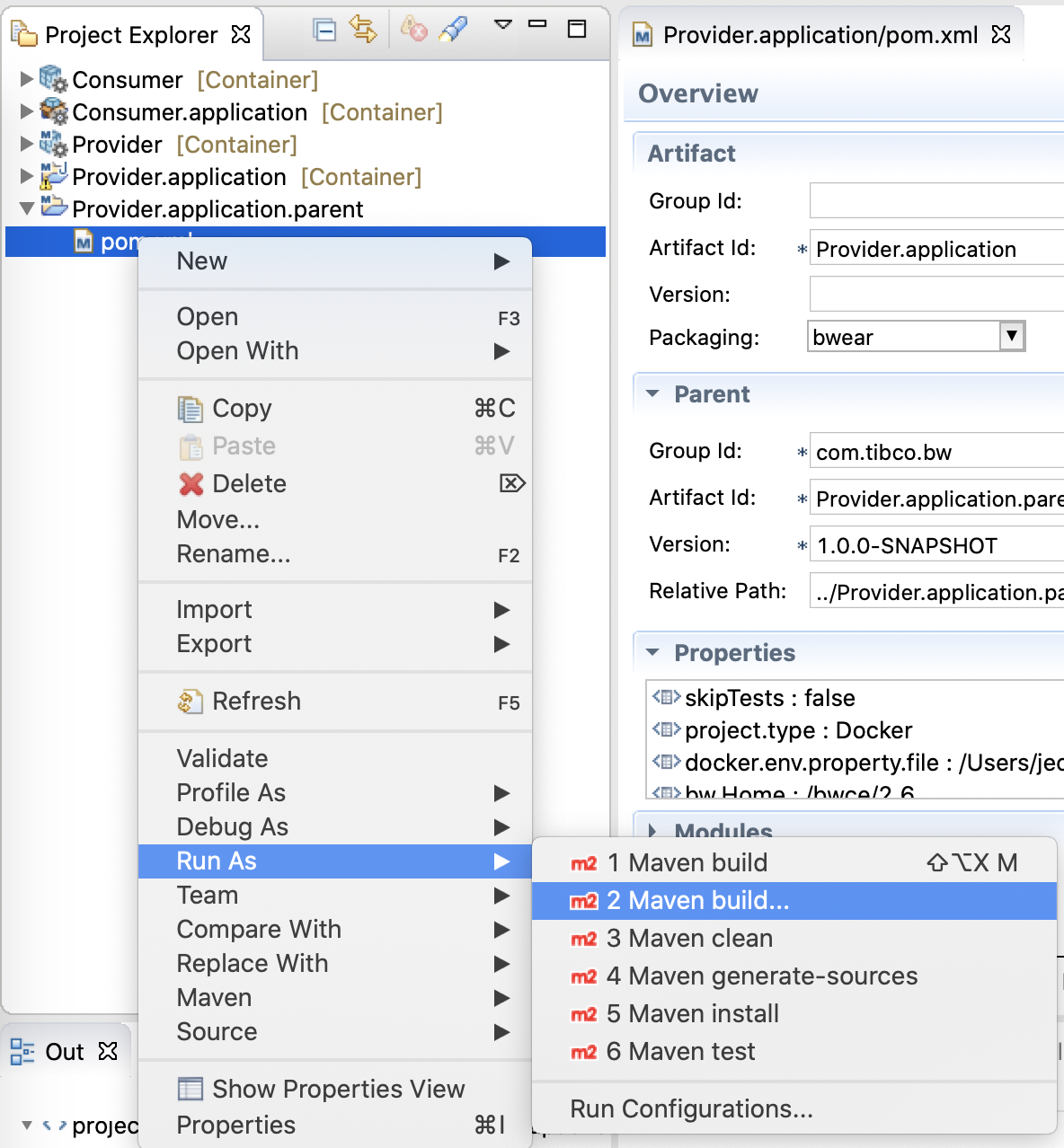
BWCE Maven Plugin의 상세 Goal은 https://github.com/TIBCOSoftware/bw6-plugin-maven/wiki/Building-applications-for-TIBCO-BusinessWorks-Container-Edition-in-Docker-and-Kubernetes-or–Openshift 을 참조하시기 바랍니다.
3.1. EAR Package 생성하기
Maven Goal : clean package 실행 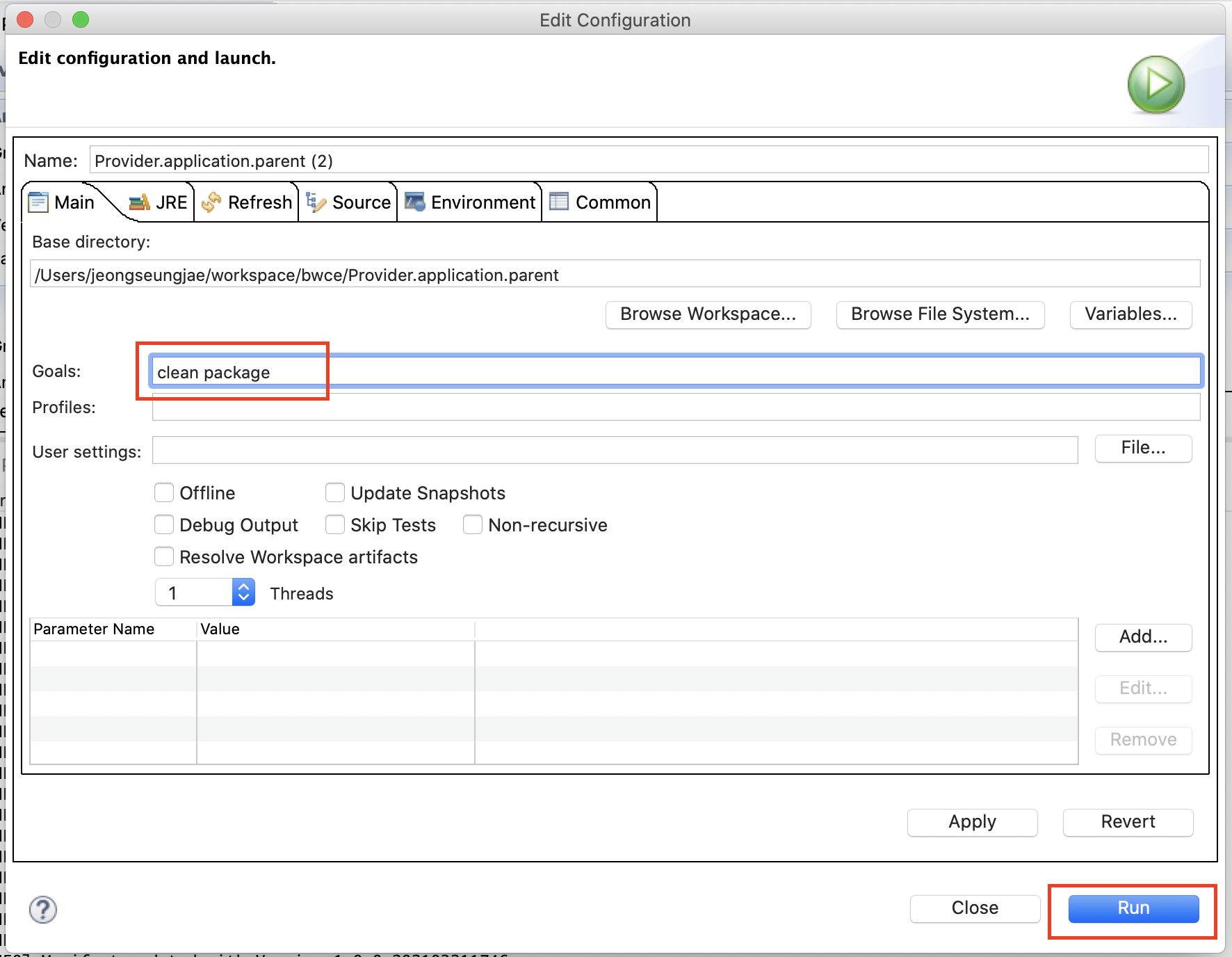
결과 확인 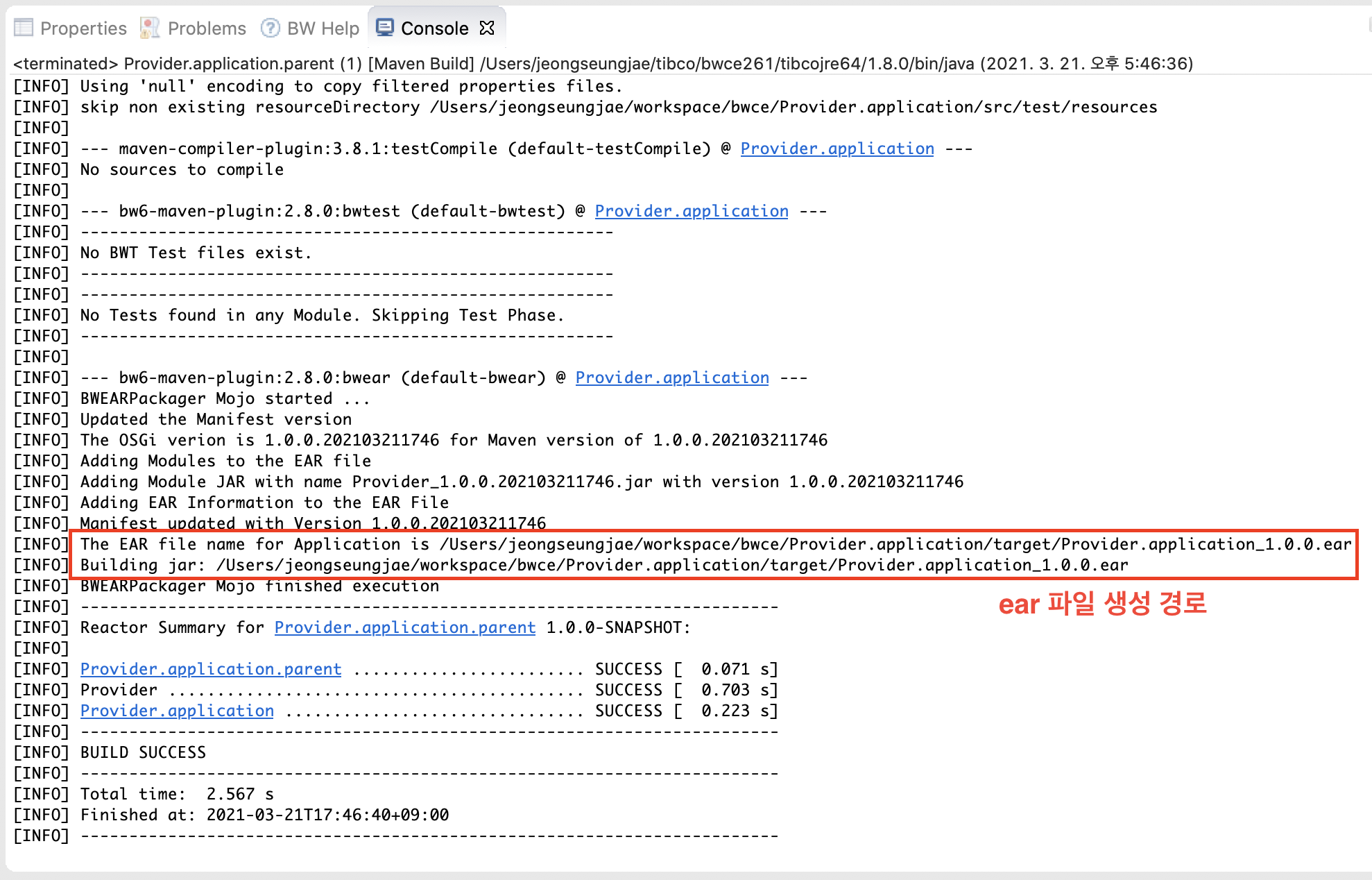
3.2. Provider Docker Image 생성
Maven Goal : clean package initialize docker:build 실행 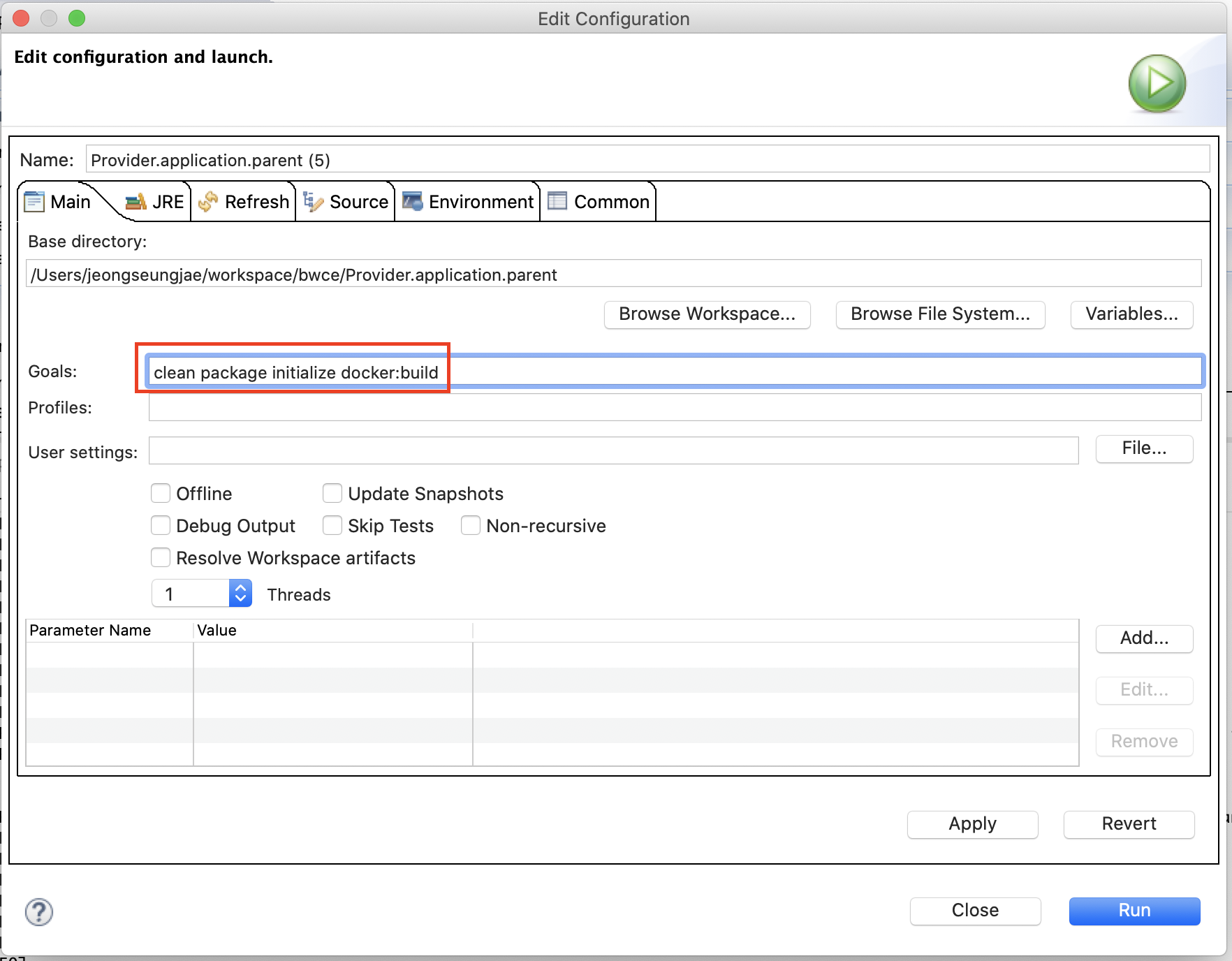
결과 확인 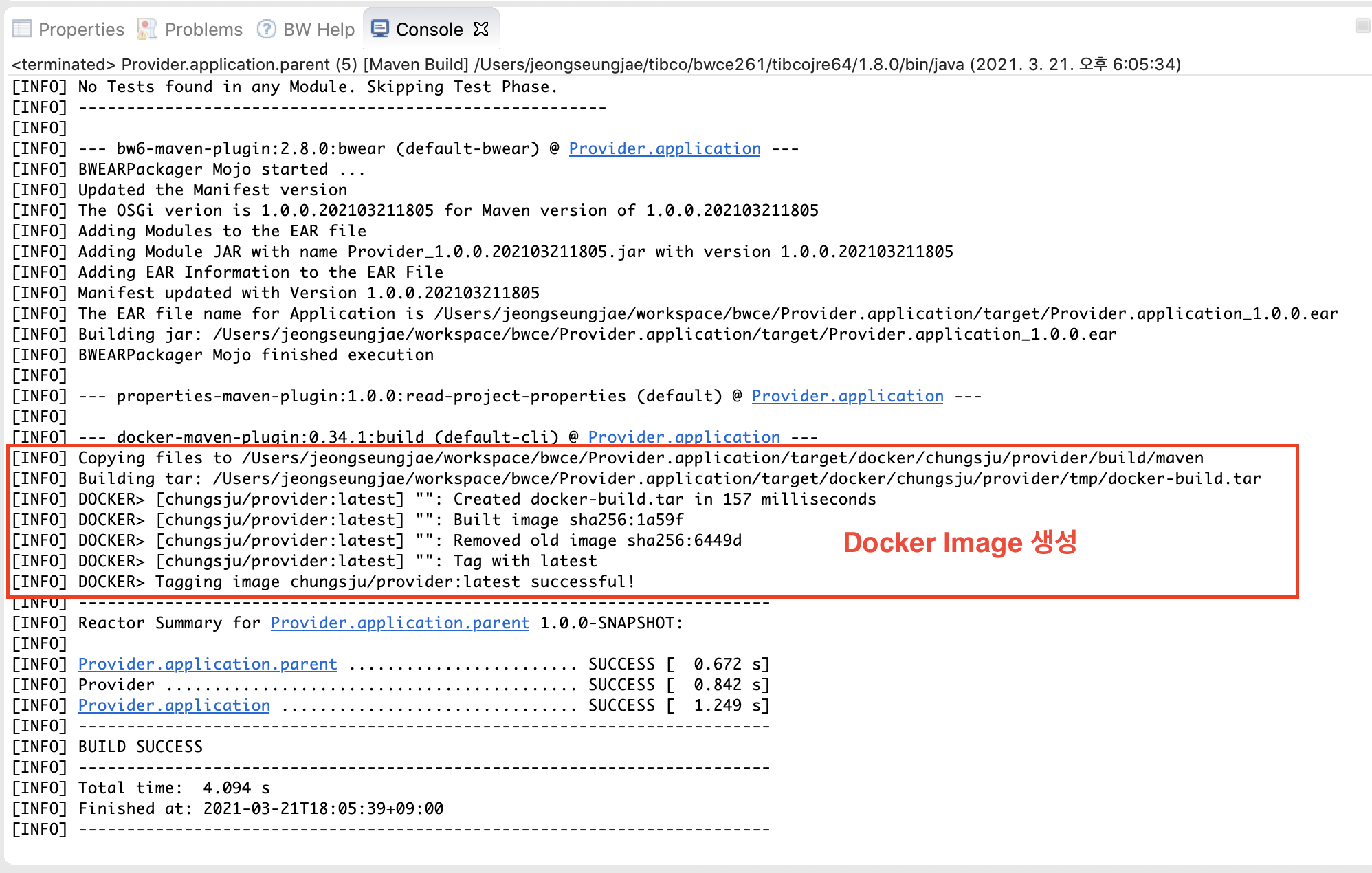
3.3. Docker Registry에 Provider Docker Image Push 하기
생성된 Docker Image를 Docker Registry에 Push하기 위해서는 Docker Login 단계가 필요합니다.
docker login명령어를 통한 Login$ docker login -u <사용자 ID> -p <패스워드> WARNING! Using --password via the CLI is insecure. Use --password-stdin. Login Succeeded $ cd ~/workspace/bwce/Provider.application.parent $ mvn initialize docker:push
또는
- Maven의 settings.xml에 인증 정보 입력
~/.m2/settings.xml 파일 생성 후 아래 인증 정보 입력
<settings xmlns="http://maven.apache.org/SETTINGS/1.0.0" xmlns:xsi="http://www.w3.org/2001/XMLSchema-instance"
xsi:schemaLocation="http://maven.apache.org/SETTINGS/1.0.0 https://maven.apache.org/xsd/settings-1.0.0.xsd">
<servers>
<server>
<id>docker.io</id>
<username>사용자ID</username>
<password>패스워드</password>
</server>
</servers>
</settings>
Maven Goal : initialize docker:push 실행 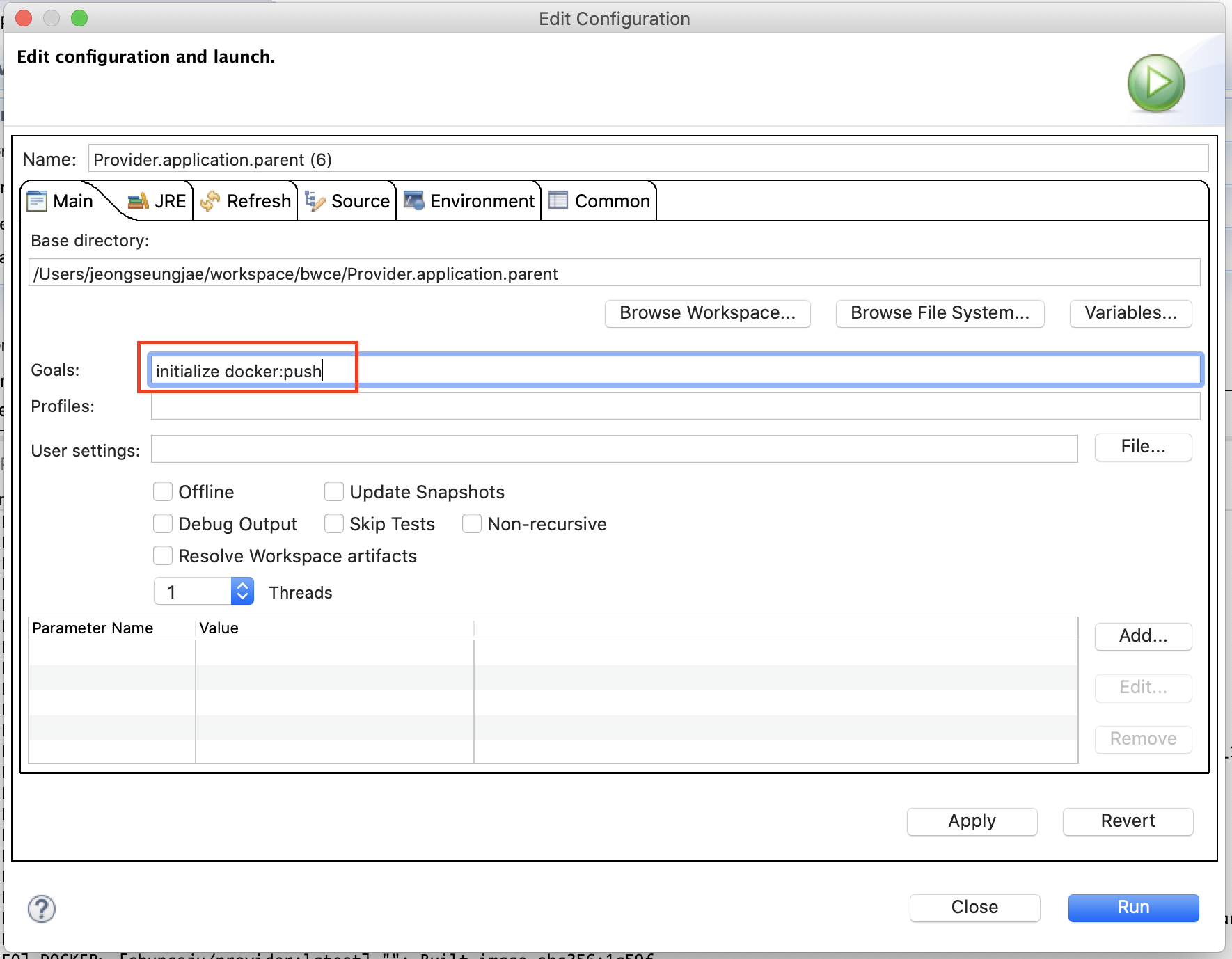
결과 확인 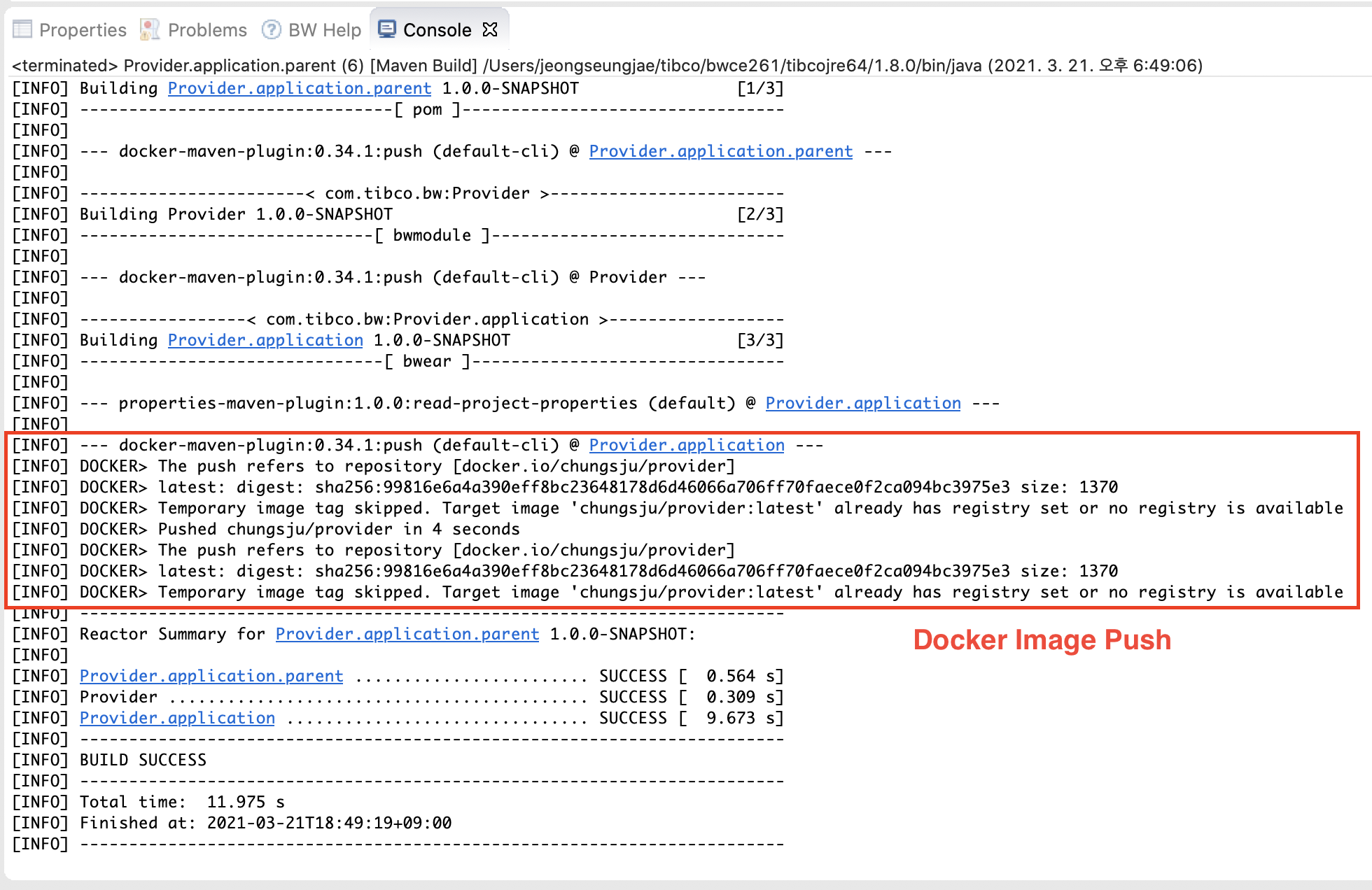
3.4. Kubernetes Resource 파일(yaml) 생성
Maven Goal : initialize com.tibco.plugins:bw6-maven-plugin:bwfabric8json fabric8:resource 실행 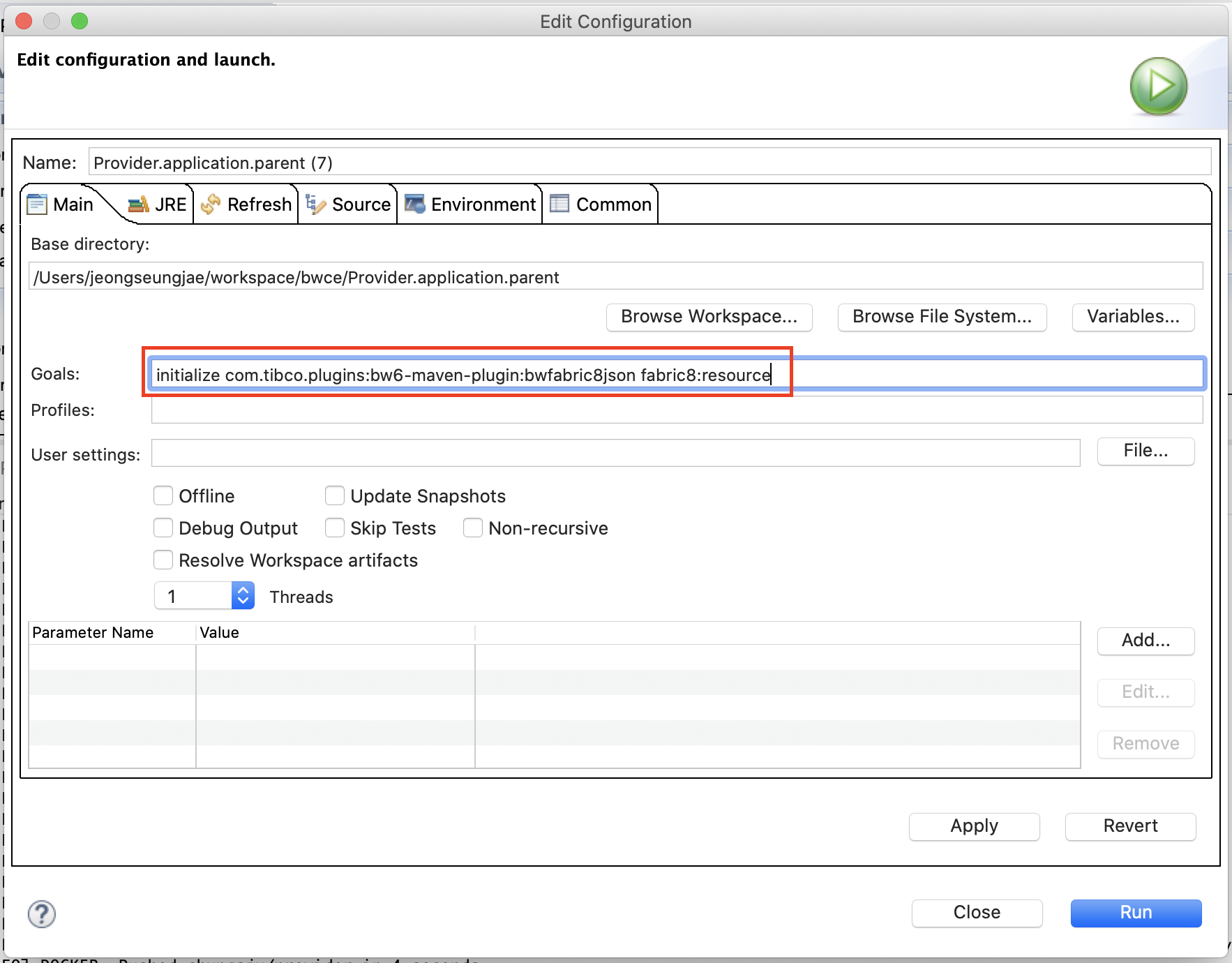
결과 확인 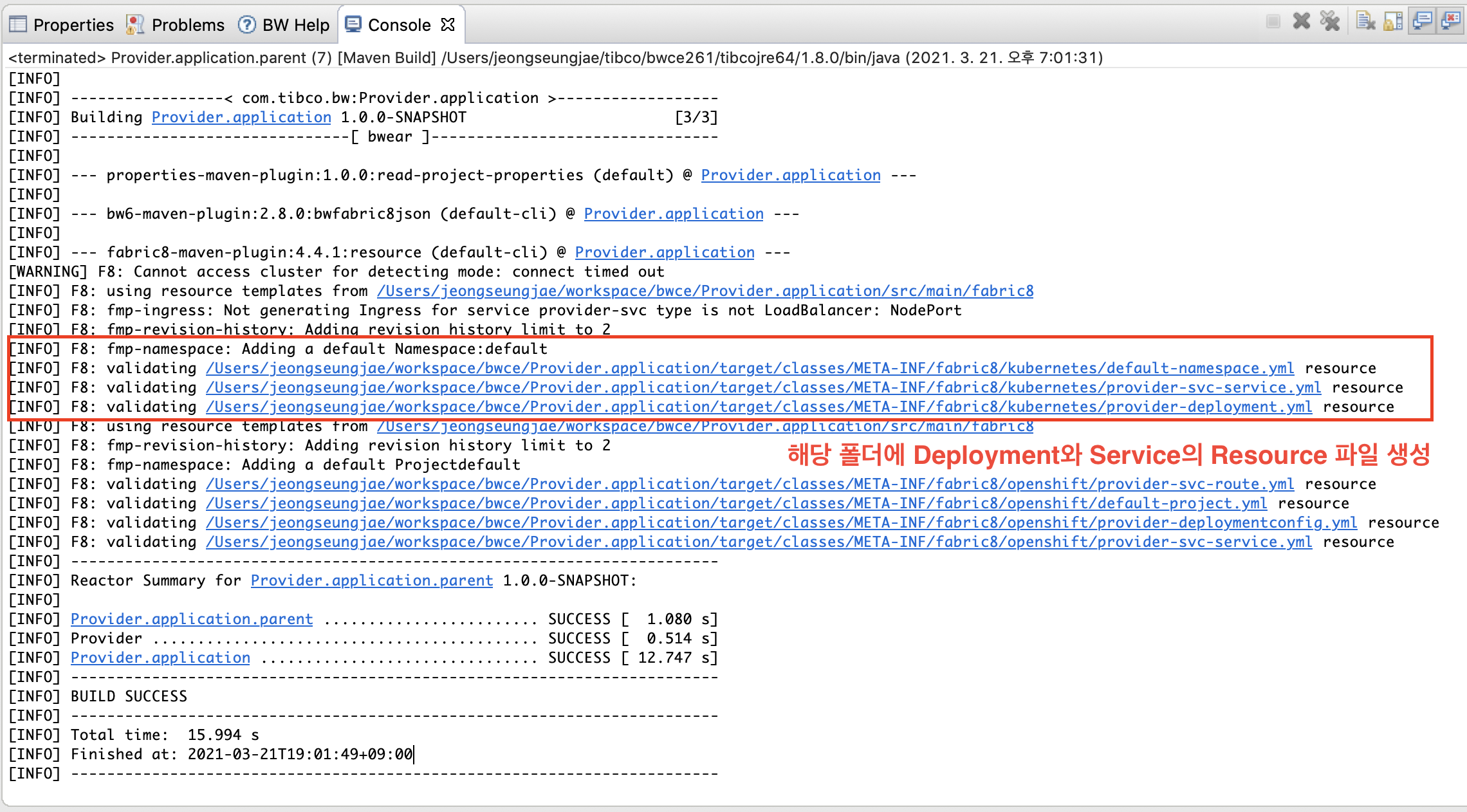
3.5. Kubernetes Resource 적용 및 배포
Maven Goal : initialize fabric8:apply 실행 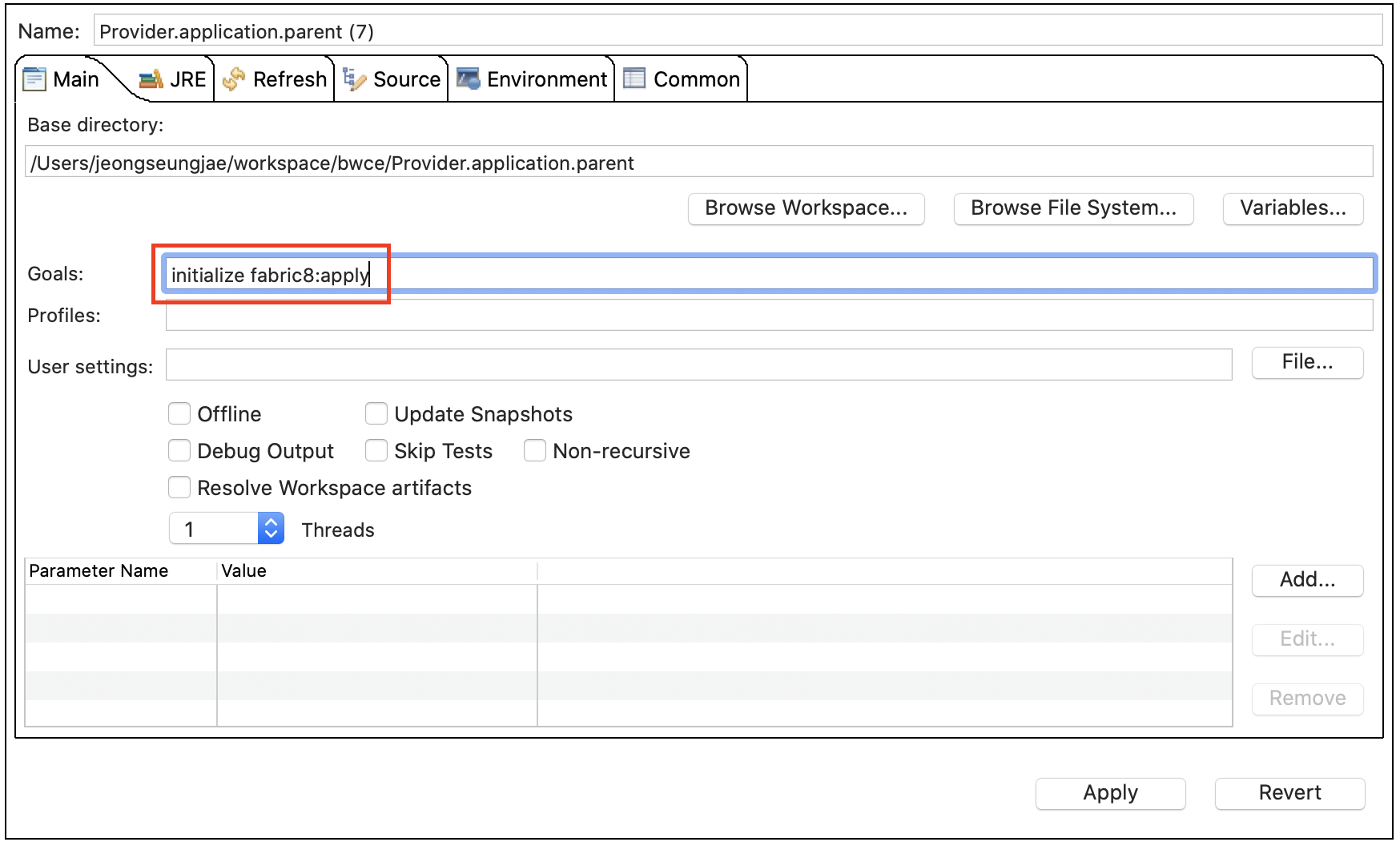
결과 확인 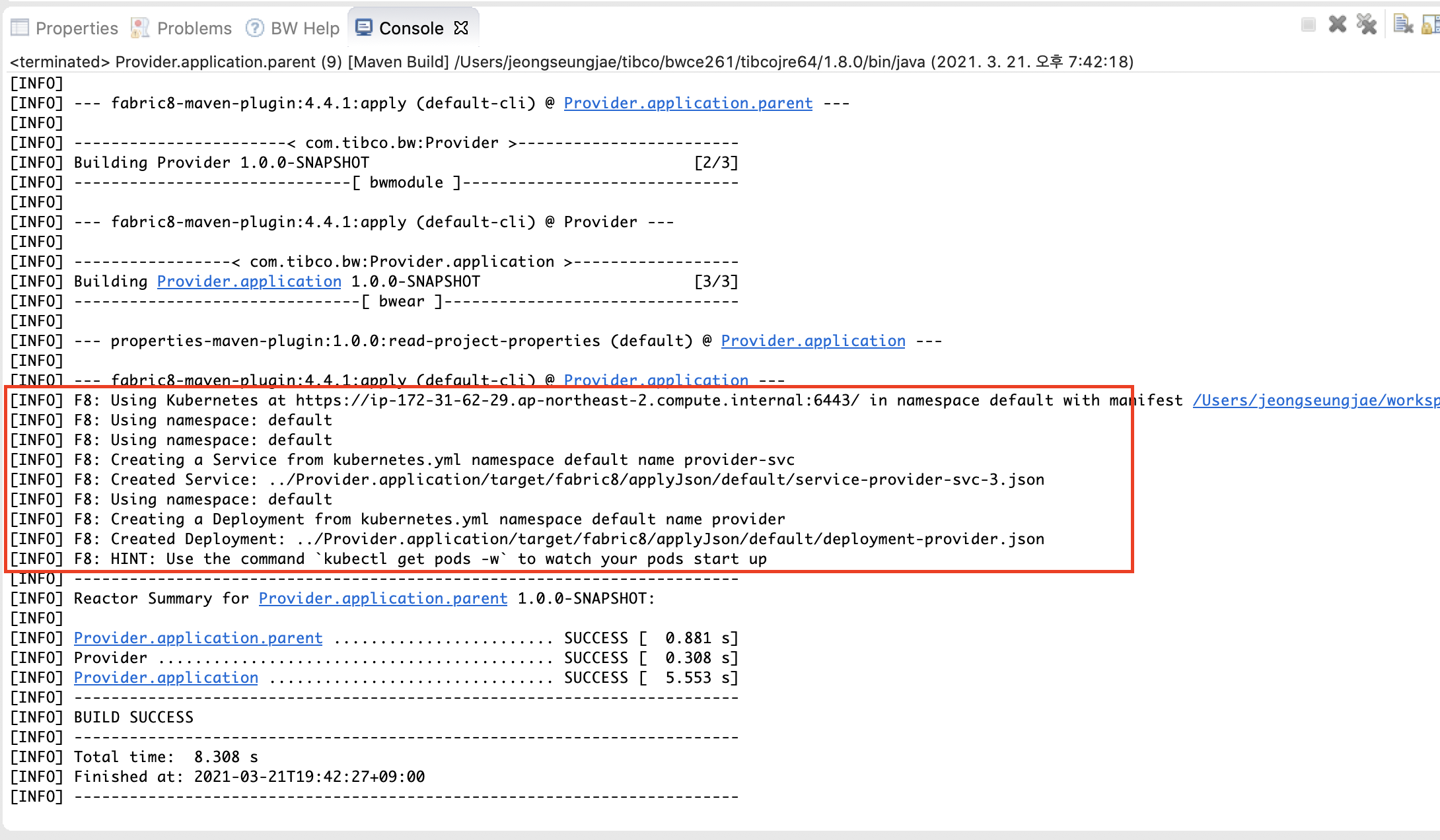
배포 확인
$ kubectl get service -o wide
NAME TYPE CLUSTER-IP EXTERNAL-IP PORT(S) AGE SELECTOR
bwce-mon-svc NodePort 10.99.135.150 <none> 8080:30080/TCP 13d app=bwce-mon
kubernetes ClusterIP 10.96.0.1 <none> 443/TCP 59d <none>
postgres-bwce-mon-svc NodePort 10.99.130.39 <none> 5432:30432/TCP 16d app=postgres-bwce-mon
provider-svc NodePort 10.103.227.233 <none> 80:30229/TCP 25s app=Provider.application,container=provider,group=com.tibco.bw,project=provider,provider=fabric8
provider-svc의 Service Resource 가 NodePort 30229(랜덤)으로 배포된 것을 확인 할수 있습니다.
3.6. EAR 패키지 부터 Kubernetes까지 OneStep 배포
앞서 개별 Maven Phase 및 Goal 을 하나로 엮어서 실행 가능합니다.
clean com.tibco.plugins:bw6-maven-plugin:bwdesignUtility package initialize docker:build docker:push com.tibco.plugins:bw6-maven-plugin:bwfabric8json fabric8:resource fabric8:apply
그중 com.tibco.plugins:bw6-maven-plugin:bwdesignUtility은 BW Application의 validation작업과 Process 다이어그램을 생성해 주는 역활을 합니다.
$ cd ~/workspace/bwce/Provider.application.parent
$ mvn clean com.tibco.plugins:bw6-maven-plugin:bwdesignUtility package initialize docker:build docker:push com.tibco.plugins:bw6-maven-plugin:bwfabric8json fabric8:resource fabric8:apply
3.7. Kubernetes Resources 커스텀 하기
자동으로 생성된 resource 파일의 경우 일부 값이 고정 (service port, nodePort 등)되는 경우가 있습니다. 자동으로 생성된 resource 파일을 템플릿으로 활용하여 사용자 정의의 고정된 값을 사용하는 Resource 파일을 maven에서 활용 가능합니다.
- 자동으로 생성된 Deployment 및 Service 를 템플릿으로 사용하기 위하여 복사
$ cd <워크스페이스>/Provider.application/target
$ cp -R fabric8 ../custom_fabric8
-
custom_fabric8에 있는 deployment 및 service yaml파일을 수정 (port 및 nodePort 정보등)
-
Application -> Generate POM for Application 을 선택하여 pom.xml 을 업데이트
Provide the YAML Resources 를 체크하고 custom_fabric8 폴더 위치 선택